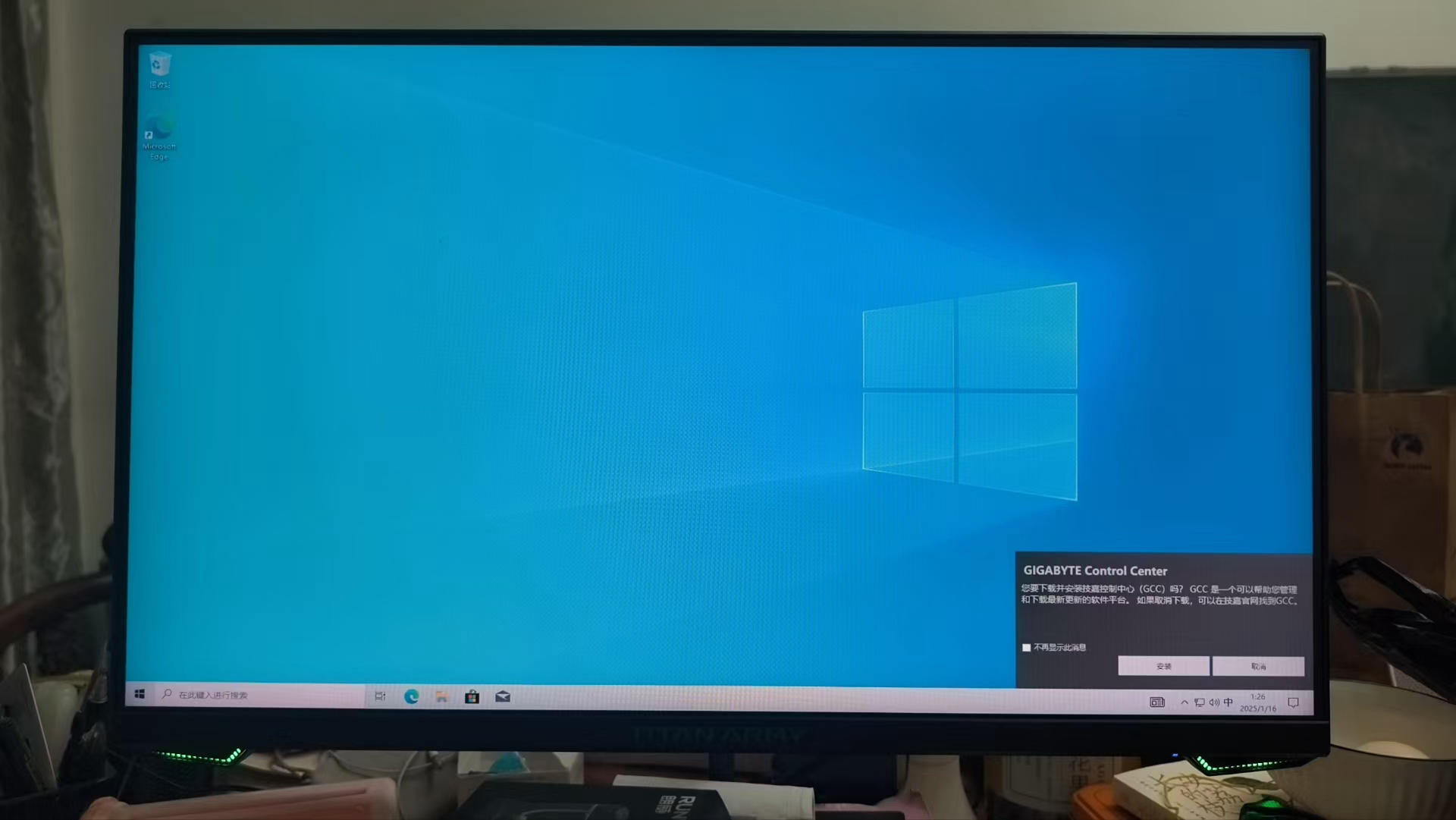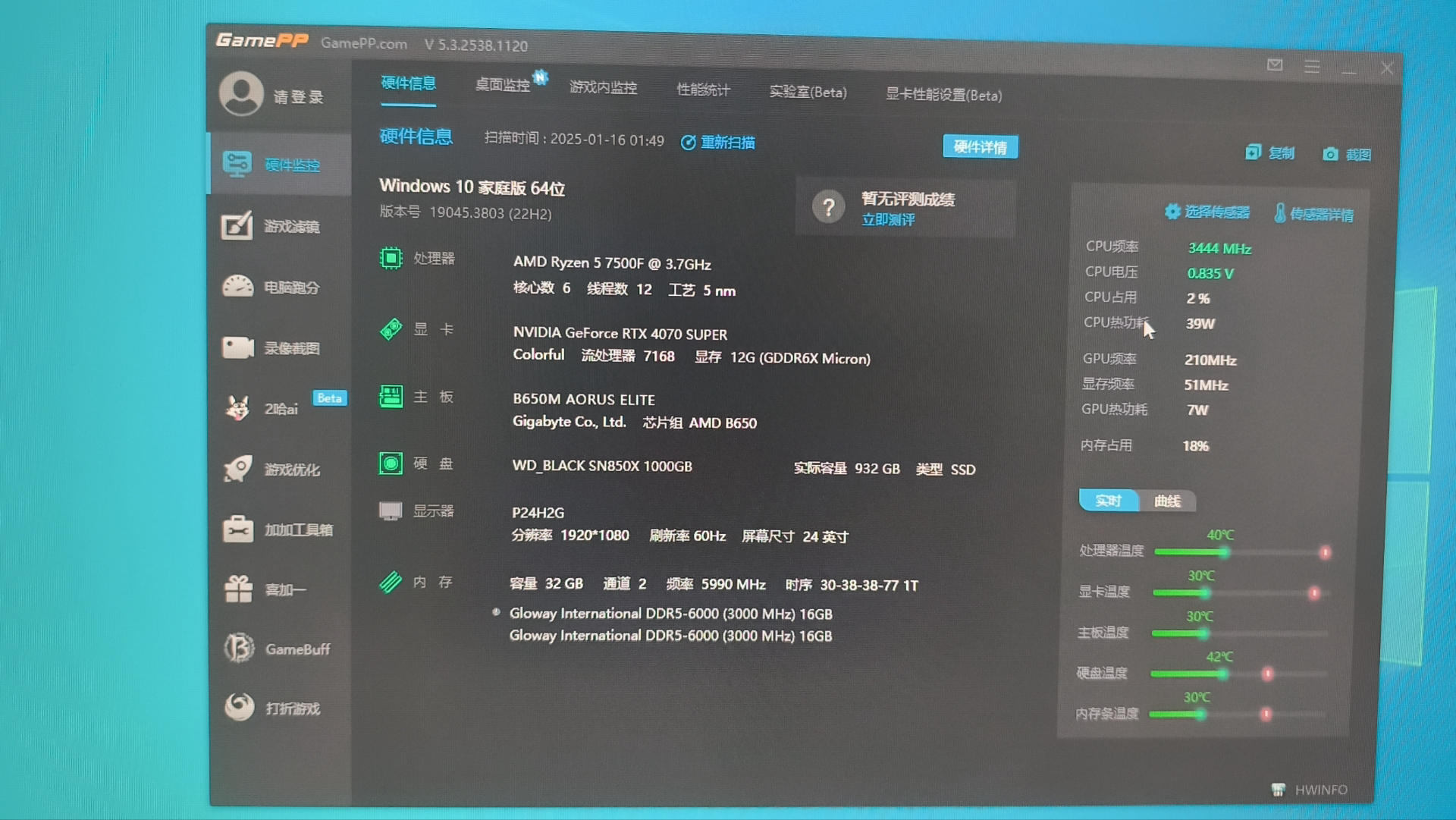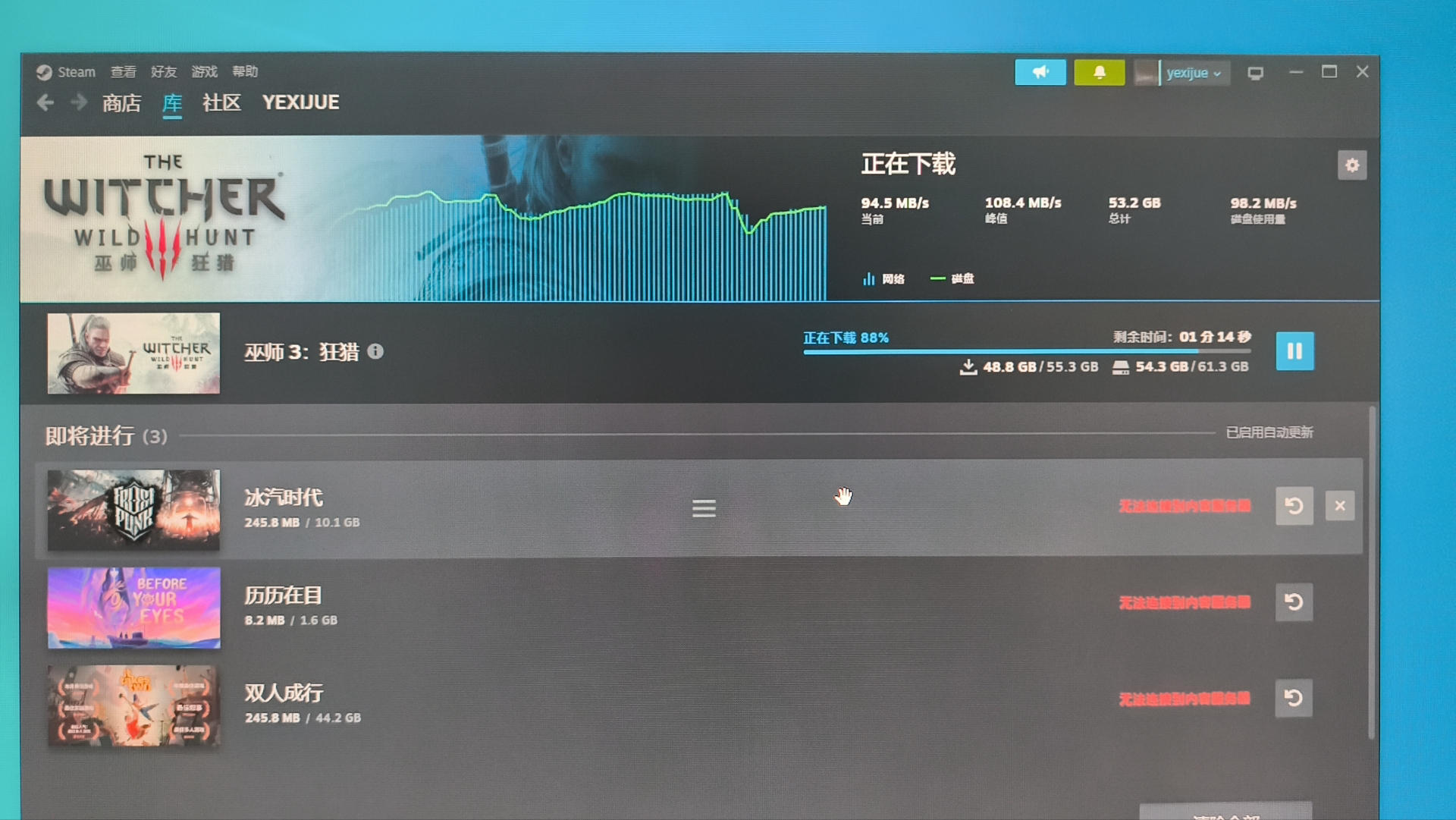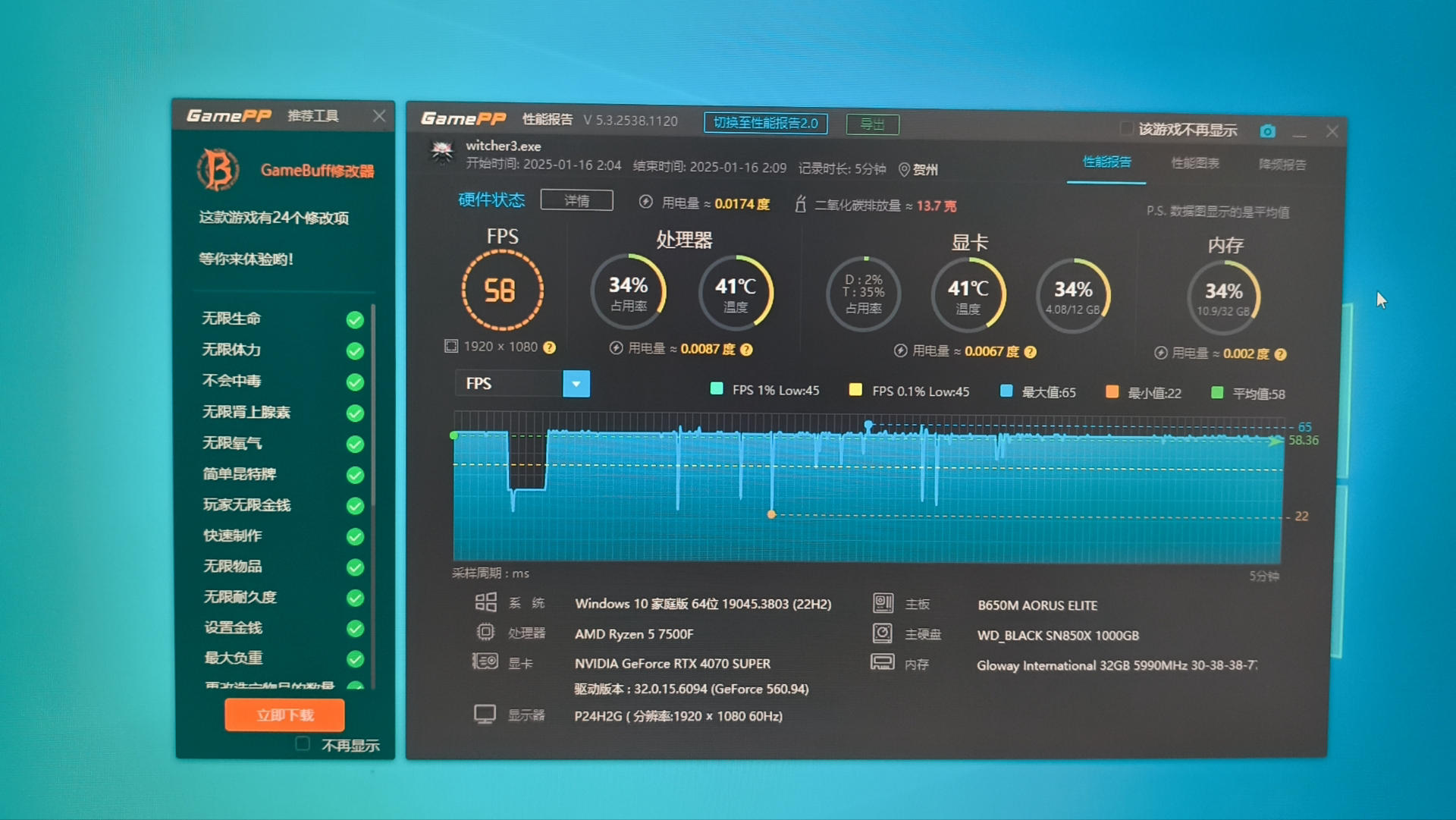在 Linux 系统上安装 Windows 双系统※
前几天,我委托老佳在主机上安装了 Linux 版 Steam,打算看看能否顺利畅玩《巫师3》。然而,我很快发现《巫师3》并不支持 Linux,同时《黑神话:悟空》也没有 Linux 版本。为了让 4070s 物尽其用(买前生产力,买后打游戏😀),最终我和老佳决定在系统中安装 Windows。这样,不仅可以畅玩各种 3A 大作,还能在平常不在家的时候继续使用 Linux 环境进行生产活动。
虽然 Windows 和 Linux 双系统并不少见,但大多数教程都是讲解如何在 Windows 上安装 Linux,鲜有教程详细介绍如何在 Linux 系统上安装 Windows。因此,我决定记录下这个过程,希望能为有类似需求的朋友提供一些帮助。
1. 准备工作※
1.1 制作 Linux 启动盘※
首先,你需要一个可引导的 Linux 启动盘。如果你还没有安装 Linux 系统,可以通过这个盘安装 Linux;如果已经安装了 Linux,这个启动盘也将在后续操作中派上用场。制作过程非常简单:
- 下载你喜欢的 Linux 发行版 ISO 文件(例如 Ubuntu,也叫笨兔)。
- 使用工具如 Rufus(Windows 下)或 balenaEtcher(跨平台)将其烧录到 USB 驱动器。
2. 划分硬盘空间※
2.1 安装 GParted※
无论你是首次安装 Ubuntu Desktop 版本,还是已经安装了 Ubuntu,插入 Linux 启动盘后开机,按下 F12 (不同品牌主板可能会有所区别)进入 BIOS 设置,选择 USB 启动并选择 “Try or Install Ubuntu” 选项(只使用引导盘,不需要重新安装 Linux 系统)。我们将使用 GParted 来调整硬盘分区。首先,需要安装 GParted:
sudo apt update
sudo apt install gparted2.2 使用 GParted 分区硬盘※
启动 GParted 后,查看硬盘的分区结构。如果你的硬盘已经被 Linux 使用,应该是 ext4 格式。
接下来,为 Windows 创建一个新的 NTFS 分区:
- 右键点击现有的 Linux 分区(例如
/dev/sda2),选择 “Resize/Move”。 - 注意:如果你的硬盘是唯一的系统盘并且已经安装了 Ubuntu,这一步可能会遇到问题。由于该硬盘处于挂载状态,你将无法直接调整其大小。为了避免这个问题,你需要通过 Linux 启动盘进入 Ubuntu 试用环境(选择 Try or Install Ubuntu ,进入后不要安装),这时硬盘不会处于挂载状态,从而可以自由调整硬盘大小。
- 缩小 Linux 分区,腾出足够的空间给 Windows。通常需要 60GB 以上的空间安装 Windows,我的硬盘是 1TB,划分了 460GB 给 Windows 系统。
- 将未分配的空间格式化为 NTFS 格式。
- 右键点击未分配空间,选择 NTFS 格式并设置大小。Windows 只支持 NTFS 格式,而 Linux 系统通常使用 ext4 格式。
- 点击绿色勾按钮,确认并应用更改。
硬盘格式简介:※
- NTFS:Windows 默认的文件系统,支持大文件和更高级的权限控制。
- ext4:Linux 的默认文件系统,优化了 Linux 内核。
- FAT32 和 exFAT:用于跨平台文件交换,但不支持超过 4GB 的单个文件。
3. 制作 Windows 安装盘※
接下来,我们需要制作一个 Windows 安装盘,以便安装 Windows 系统。这里我们使用 Rufus 工具来制作启动盘。
3.1 下载和安装 Rufus※
- 下载 Rufus 工具:Rufus 官网。
- 插入一个 USB 驱动器,启动 Rufus。
3.2 创建 Windows 启动盘※
在 Rufus 中,按照以下步骤操作:
- 选择你的 USB 驱动器。
- 在 “选择启动盘” 选项中,浏览并选择对应的 ISO 文件,下载地址:Windows 下载。
- 设置 “分区方案” 为 GPT(如果你的硬盘使用 GPT 分区),如果是 MBR,选择 MBR。
- 点击 Start,确认并开始制作启动盘。
4. 安装 Windows※
制作好 Windows 安装盘后,插入 USB 驱动器并重启电脑,进入 BIOS 设置,选择 USB 启动为首选项。然后,按照以下步骤安装 Windows:
- 启动 Windows 安装程序,选择 “自定义安装(Custom Install)”。
- 选择你之前为 Windows 创建的 NTFS 分区。
- 按照安装向导完成 Windows 安装。
5. 修复 GRUB 引导(可选)※
通常情况下,安装 Windows 后,Windows 会覆盖 Linux 的 GRUB 引导程序,因此我们需要修复它,恢复双系统引导功能。然而,在某些情况下(例如我的情况),你不需要修复 GRUB。安装完 Windows 后,重新启动时,你只需要按 F12 (不同品牌主板可能会有所区别)进入 BIOS 设置,就能选择启动 Windows 或 Linux。因此,建议大家在安装 Windows 后先尝试直接重启,如果双系统引导无法启动,再执行修复 GRUB 的步骤。
5.1 使用Linux启动盘修复 GRUB※
使用 启动盘启动进入试用模式。
打开终端,挂载你的 Ubuntu 根分区(例如
/dev/sda2):sudo mount /dev/sda2 /mnt安装并修复 GRUB 引导程序:
sudo grub-install --boot-directory=/mnt/boot /dev/sda sudo update-grub重启电脑,此时应该能看到 GRUB 引导菜单,可以选择启动 Ubuntu 或 Windows。
老佳浅浅试了一下,超高画质玩《巫师3》稳60帧无压力😍,过年回家可以爽了😎